U 디스크 쓰기 보호를 끄는 방법
최근 USB 플래시 드라이브의 쓰기 방지 문제가 뜨거운 주제 중 하나가 되었습니다. 많은 사용자들이 USB 플래시 드라이브를 사용할 때 파일을 쓰거나 삭제할 수 없다고 보고했습니다. 이번 글에서는 U디스크 쓰기방지가 필요한 이유와 해제방법을 자세하게 소개하고, 최근 10일 동안 네트워크 전체에서 화제가 되었던 자료를 참고용으로 제공하겠습니다.
1. U 디스크 쓰기 방지 이유
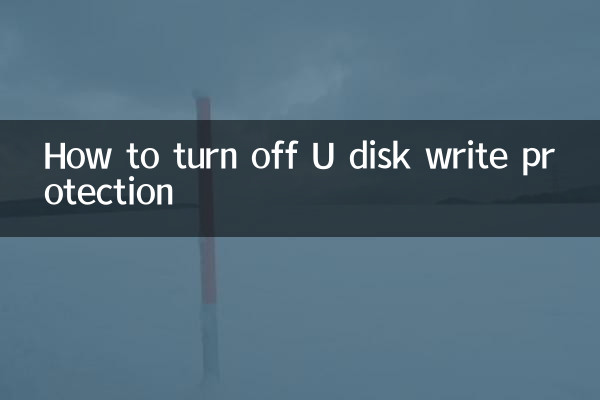
U 디스크 쓰기 보호는 일반적으로 다음과 같은 이유로 인해 발생합니다.
| 이유 유형 | 구체적인 지침 |
|---|---|
| 물리적 스위치 | 일부 USB 플래시 드라이브는 물리적 쓰기 방지 스위치로 설계되어 잠금 상태로 전환되면 쓰기가 금지됩니다. |
| 레지스트리 설정 | Windows 시스템 레지스트리의 쓰기 방지 매개변수가 실수로 수정되었습니다. |
| 바이러스 영향 | 악성 프로그램이 USB 플래시 드라이브의 쓰기 방지 기능을 적극적으로 켜서 USB 플래시 드라이브가 지워지는 것을 방지할 수 있습니다. |
| 파일 시스템 손상 | U 디스크 파일 시스템의 오류로 인해 쓰기 금지 상태가 될 수 있습니다. |
2. USB 플래시 드라이브의 쓰기 방지를 해제하는 5가지 방법
방법 1: 물리적 쓰기 방지 스위치 확인
먼저 USB 플래시 드라이브에 물리적인 쓰기 방지 스위치(보통 측면에 있음)가 있는지 확인하고 잠금 해제 위치로 밀어 넣으십시오. 이는 가장 일반적이면서 가장 간과되는 솔루션입니다.
방법 2: 레지스트리 편집기를 통해 수정
단계:
| 1 | Win+R을 누르고 regedit를 입력하여 레지스트리 편집기를 엽니다. |
| 2 | HKEY_LOCAL_MACHINESYSTEMCurrentControlSetControlStorageDevicePolicies로 이동합니다. |
| 3 | WriteProtect 값을 0으로 변경합니다. |
| 4 | 컴퓨터 다시 시작 |
방법 3: 디스크 파티셔닝 도구 사용
쓰기 방지 속성은 디스크 관리 도구(예: Diskpart)를 통해 지울 수 있습니다.
1. CMD를 관리자 권한으로 실행
2. 순서대로 입력: diskpart→list disk→select disk X (X는 U 디스크 번호)
3. 디스크 지우기 읽기 전용 속성을 입력합니다.
방법 4: USB 플래시 드라이브 포맷
경고: 이 작업을 수행하면 USB 플래시 드라이브의 모든 데이터가 삭제됩니다. 파일 탐색기에서 USB 드라이브를 마우스 오른쪽 버튼으로 클릭하고 "포맷"을 선택한 다음 "빠른 포맷"을 선택 취소하고 실행합니다.
방법 5: 공급업체 도구 사용
일부 U 디스크 브랜드(예: Kingston 및 SanDisk)는 쓰기 방지 문제를 해결하기 위한 특수 도구를 제공합니다. 공식 웹사이트에서 해당 모델 도구를 다운로드하는 것이 좋습니다.
3. 최근 10일간 네트워크 전체의 핫토픽 데이터
| 순위 | 주제 | 열 지수 | 주요 토론 플랫폼 |
|---|---|---|---|
| 1 | U 디스크 쓰기 방지 솔루션 | 8.7 | Zhihu/Bilibili/Baidu Tieba |
| 2 | 윈도우 11 24H2 업데이트 | 9.2 | 웨이보/기술 포럼 |
| 3 | AI 이미지 생성 논란 | 8.5 | 트위터/레딧 |
| 4 | 신에너지차 가격전쟁 | 7.9 | 오토홈/자동차황제의 이해 |
| 5 | 여름 여행 핫스팟 예측 | 7.6 | 샤오홍슈/마펑워 |
4. 주의사항
1. 작업 전 중요한 데이터는 반드시 백업하세요.
2. 모든 방법을 시도했지만 여전히 소용이 없다면 USB 플래시 드라이브 하드웨어에 결함이 있을 수 있으므로 전문적인 수리가 필요합니다.
3. 바이러스로 인한 쓰기 방지 문제를 방지하려면 바이러스 백신 소프트웨어를 정기적으로 검사하십시오.
4. 여러 장치 간에 U 디스크를 자주 연결하거나 분리하지 마십시오. 파일 시스템이 쉽게 손상될 수 있습니다.
5. 요약
USB 쓰기 방지 문제는 흔히 발생하지만 일반적으로 이 문서에서 제공하는 다양한 방법을 통해 해결할 수 있습니다. 간단한 것부터 복잡한 순서로, 즉 먼저 물리적 스위치 확인 → 레지스트리 수정 → 디스크 유틸리티 작업 → 포맷 → 제조업체 도구를 확인하는 것이 좋습니다. 문제가 지속되면 저장 장치를 새 것으로 교체하는 것을 고려해야 할 수도 있습니다.

세부 사항을 확인하십시오
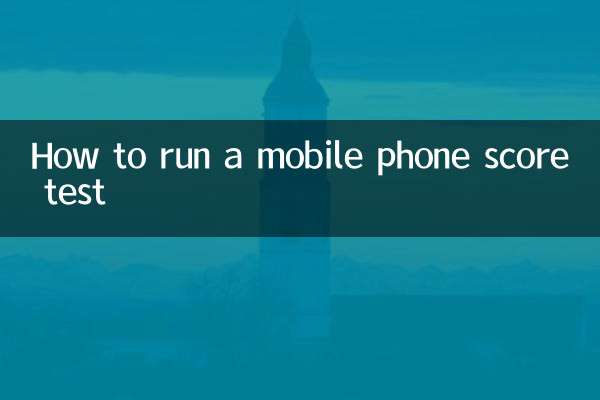
세부 사항을 확인하십시오